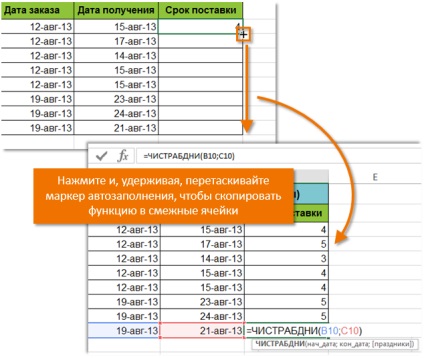Як отримати доступ до бібліотеки
Розберемо, яке завдання виконує кожна з команд групи:
вставити функцію
Якщо у Вас виникли проблеми з пошуком необхідної функції в Excel, команда Вставити функцію дозволяє знайти її за допомогою ключових слів.

Команда Автосумма дозволяє автоматично обчислювати результати для найбільш поширених функцій Excel, таких як СУМ, СРЗНАЧ, РАХУНОК, МАКС і МІН.
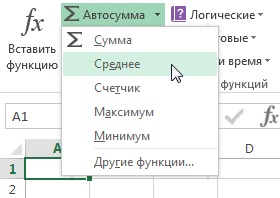
Команда Останні дає доступ до функцій Excel, з якими Ви працювали недавно.
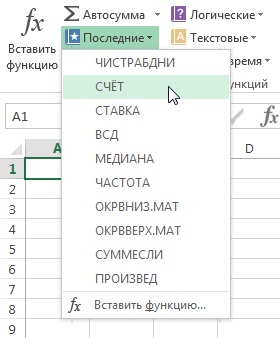
фінансові
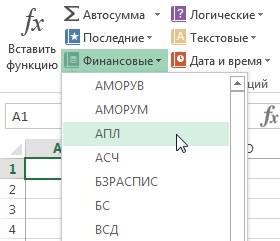
Логічні
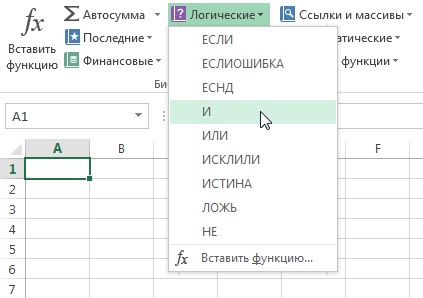
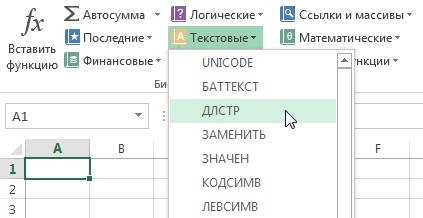
дата та час
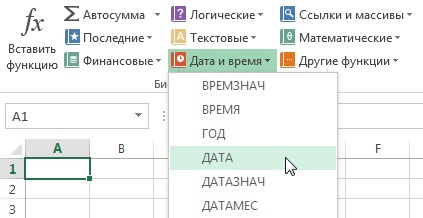
Посилання та масиви
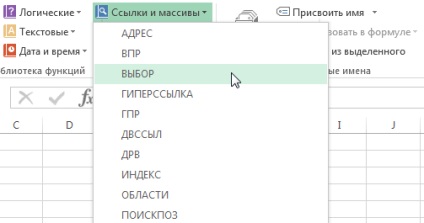
математичні

інші функції
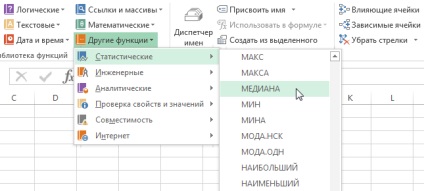
Як вставити функцію з бібліотеки
У наступному прикладі Ви побачите, як вставити функцію з бібліотеки Excel, що дозволяє обчислити кількість робочих днів, протягом яких повинна бути проведена доставка товару. У нашому випадку ми будемо використовувати дані в стовпцях B і C для розрахунку часу доставки.
- Виділіть клітинку, яка буде містити формулу. У нашому прикладі це комірка D3.
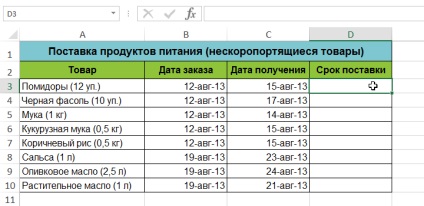
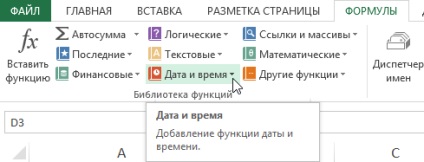
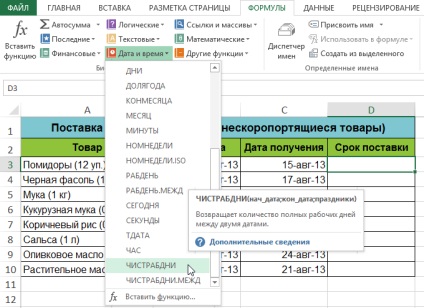

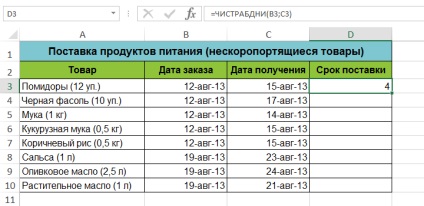
Так само, як і формули, функції в Excel можуть бути скопійовані в суміжні комірки. Наведіть курсор на осередок, яка містить функцію. Потім натисніть ліву кнопку миші і, не відпускаючи її, перетягніть маркер автозаповнення по осередках, які необхідно заповнити. Функція буде скопійована, а значення обчислені в залежності від рядків або стовпців.